Formatiranje tvrdog diska (ili jedne od njegovih particija) izvrstan je način da započnete ispočetka. Glavno što treba zapamtiti jest da formatiranje tvrdog diska loše utječe na njegovo stanje i skraćuje mu životni vijek, pa je bolje da ga ne zloupotrebljavate.

Upute
Korak 1
Najlakši način formatiranja tvrdog diska je desnom tipkom miša. Kliknite odabranu particiju (na primjer, disk C) i na popisu operacija vidjet će se redak "Format". Ako nema takve funkcije ili se tvrdi disk ne prikazuje, pokušajte riješiti rješenje. Kliknite Start, otvorite Upravljačku ploču, zatim karticu Administrativni alati, a zatim odaberite Upravljanje računalom i Upravljanje diskom. Tamo desnom tipkom miša kliknite željeni odjeljak i odaberite "Format".
Korak 2
Oblikovanje se također može izvršiti putem naredbenog retka. Da biste to učinili, u redak "pokreni" (koji se nalazi u izborniku "Start") unesite format naredbe c: i pritisnite Enter. Otvorit će se crni prozor s upozorenjem da će svi podaci na ovom disku biti uništeni. Pritisnite "Y" ako želite nastaviti ili "N" ako se predomislite.
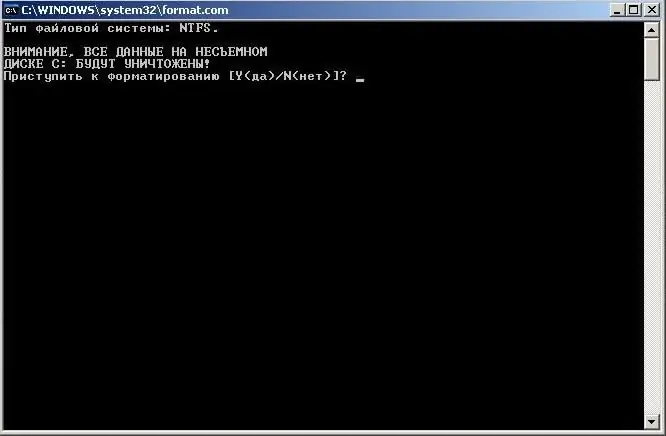
3. korak
Treća metoda pomoću koje možete formatirati tvrdi disk moguća je samo ako imate instalacijski disk s operativnim sustavom. Da biste to učinili, umetnite disk u pogon, ponovno pokrenite računalo i pritisnite tipku za brisanje (na nekim sustavima - F2) tijekom pokretanja. Pomoću strelica i gumba Enter uđite u izbornik Boot i odaberite CD-ROM u odjeljku Boot Device (ili Boot Sequence). Tada možete formatirati pogon. Quick Format fizički ne briše podatke s diska niti oporavlja loše sektore. Da biste to postigli, odaberite opciju "Puni format".






